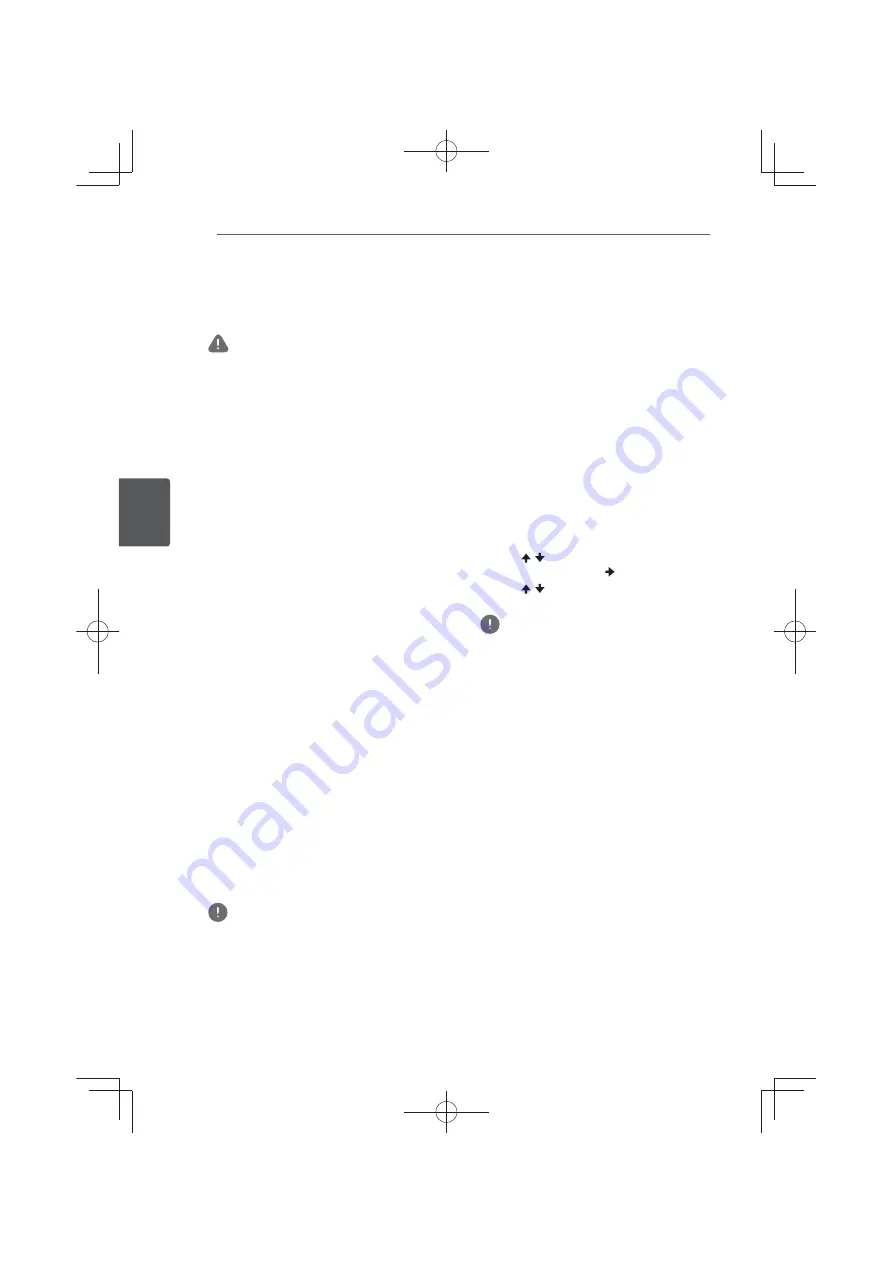
Reproducción
52
Es
Repr
oduc
ción
4
Cambio de los subtítulos
Para los discos o archivos con múltiples
subtítulos grabados, los subtítulos se pueden
cambiar durante la reproducción.
Aviso
y
Los subtítulos no se pueden cambiar para
discos grabados por un grabador DVD o BD.
Consulte también el manual de instrucciones
del aparato usado para grabar.
Durante la reproducción, pulse SUBTITLE.
y
Los subtítulos actuales y el número total
de subtítulos grabados se visualizan
en la pantalla del TV. Para cambiar los
subtítulos, pulse de nuevo
SUBTITLE
.
y
Los subtítulos también se pueden
cambiar seleccionando
Subtitle
desde el
menú
TOOLS
.
y
Si los subtítulos no cambian cuando
se pulsa
SUBTITLE
, cámbielos desde la
pantalla del menú del disco.
Apagado de los subtítulos
Pulse varias veces SUBTITLE o
seleccione Subtitle desde el menú
TOOLS para cambiar el ajuste a apagado.
Acerca de la visualización de archivos
de subtítulos externos mientras se
reproducen archivos de medios DivX
Además de los subtítulos grabados en archivos
de medios DivX, este reproductor soporta la
visualización de archivos de subtítulos externos.
Si un archivo tiene el mismo nombre que un
archivo de medios DivX, aparte de la extensión
del archivo, y la extensión es una de las
extensiones enumeradas más abajo, el archivo
será tratado como un archivo de subtítulos
externo. Tenga en cuenta que los archivos de
medios DivX y los archivos de subtítulos externos
deberán estar ubicados en la misma carpeta.
En este reproductor sólo se puede visualizar un
archivo de subtítulos externo. Use un ordenador,
etc., para eliminar del disco cualquier archivo de
subtítulos externos que no quiera visualizar.
Nota
y
Dependiendo del archivo, puede que
los subtítulos externos no se visualicen
correctamente.
Cambio del audio
Para los discos o archivos con múltiples
series/canales de audio grabados, las series/
canales de audio se pueden cambiar durante
la reproducción.
Durante la reproducción, pulse AUDIO.
y
El audio actual y el número total de
series de audio grabadas se visualizan en
la pantalla del TV. Para cambiar el audio,
pulse de nuevo
AUDIO
.
y
El audio también se puede cambiar
seleccionando
Audio
desde el menú
TOOLS
.
y
Si el audio no cambia cuando se pulsa
AUDIO
, cámbielo desde la pantalla del
menú del disco.
Cómo convertir imágenes 2D
en 3D
Convierta imágenes 2D en imágenes pseudo
3D y salida.
1. Durante la reproducción de un BD-ROM/
DVD, pulse TOOLS.
Se mostrará el menú TOOLS.
2. Utilice / para seleccionar [2D To 3D];
a continuación, pulse .
3. Utilice / para seleccionar [On]; a
continuación, pulse ENTER.
Nota
y
Debe conectarse un televisor compatible con
3D.
y
Es posible que, según el disco y la imagen, el
efecto 3D no funcione.
Cambio del área de
reproducción del CD/SACD
1. Seleccione el área que quiera reproducir.
Pulse
CD/SACD
en el modo de parada. El
área de reproducción cambia en la ventana
de visualización del panel delantero cada
vez que se pulsa el botón.
[CD AREA]
A
[SACD 2CH]
A
[SACD MCH]
A
(vuelta al comienzo)
y
Durante la reproducción, pulse dos veces
#
STOP
para cancelar la reproducción
continua antes de seleccionar el área de
reproducción.
Visualización de información
del disco
Pulse DISPLAY.
La información del disco aparece en la
pantalla del TV. Para apagar la visualización de
información, pulse de nuevo
DISPLAY
.
La visualización de información no es igual
durante la reproducción y cuando ésta se para.
Содержание MCS-333
Страница 95: ...Appendix 95 En Appendix 10 ...
Страница 197: ...Annexe 103 Fr Annexe 10 ...
Страница 291: ...Anhang 95 De Anhang 10 ...
Страница 385: ...Appendice 95 It Appendice 10 ...
Страница 479: ...Aanhangsel 95 NI Aanhangsel 10 ...
Страница 575: ......
















































